 häufiges Problem
häufiges Problem
 Mit WPS können Sie mehrere Kopien eines Formulars drucken und Seitenzahlen hinzufügen
Mit WPS können Sie mehrere Kopien eines Formulars drucken und Seitenzahlen hinzufügen
Mit WPS können Sie mehrere Kopien eines Formulars drucken und Seitenzahlen hinzufügen
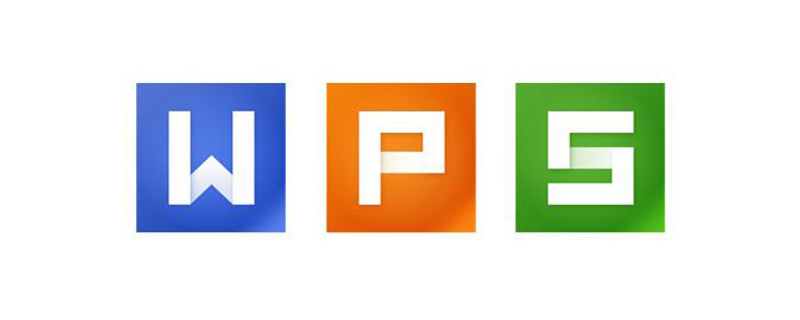
Öffnen Sie die Tabellenvorschau und eine gepunktete Linie zur Seitentrennung erscheint

Setzen Sie die letzte Zeile der Seite auf leer
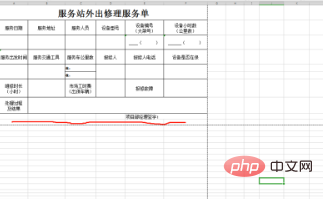
Alle Inhalte als Kopfzeile festlegen und nur die letzte Leerzeile als Seiteninhalt belassen
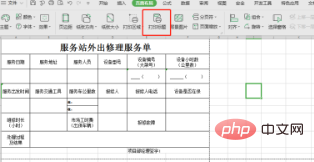
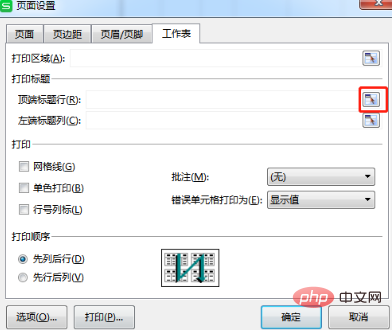

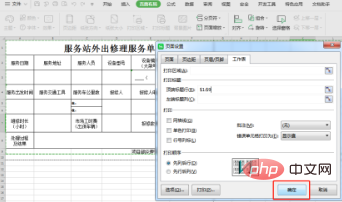
Legen Sie den Druckbereich fest

Klicken Sie, um die Bereichssperre zu drucken
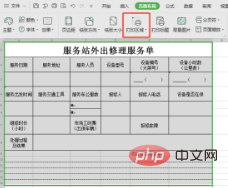
Klicken Sie, um Titel drucken
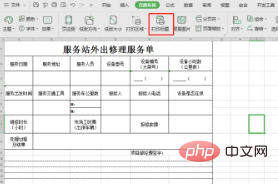
Klicken Sie auf das Fußzeilenelement „Seitenzahl“
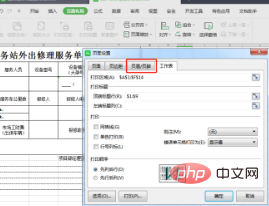
Dropdown-Menü „Fußzeilenelement“, um Seite 1 insgesamt auszuwählen? Seite
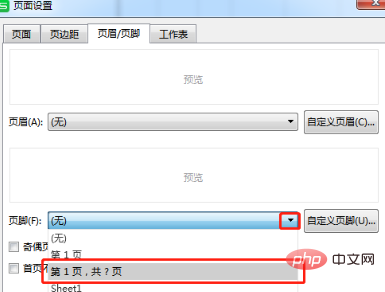
Nachdem Sie auf „OK“ geklickt haben, besteht die Vorschau aus 5 Seiten, wobei zu jeder Seite fortlaufende Seitenzahlen hinzugefügt werden
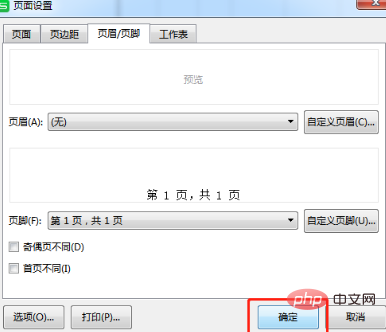
Wie im Bild gezeigt:

Weitere verwandte Fragen finden Sie unter: FAQ
Das obige ist der detaillierte Inhalt vonMit WPS können Sie mehrere Kopien eines Formulars drucken und Seitenzahlen hinzufügen. Für weitere Informationen folgen Sie bitte anderen verwandten Artikeln auf der PHP chinesischen Website!

Heiße KI -Werkzeuge

Undresser.AI Undress
KI-gestützte App zum Erstellen realistischer Aktfotos

AI Clothes Remover
Online-KI-Tool zum Entfernen von Kleidung aus Fotos.

Undress AI Tool
Ausziehbilder kostenlos

Clothoff.io
KI-Kleiderentferner

AI Hentai Generator
Erstellen Sie kostenlos Ai Hentai.

Heißer Artikel

Heiße Werkzeuge

Notepad++7.3.1
Einfach zu bedienender und kostenloser Code-Editor

SublimeText3 chinesische Version
Chinesische Version, sehr einfach zu bedienen

Senden Sie Studio 13.0.1
Leistungsstarke integrierte PHP-Entwicklungsumgebung

Dreamweaver CS6
Visuelle Webentwicklungstools

SublimeText3 Mac-Version
Codebearbeitungssoftware auf Gottesniveau (SublimeText3)

Heiße Themen
 1382
1382
 52
52
 Was soll ich tun, wenn die Rahmenlinie beim Drucken in Excel verschwindet?
Mar 21, 2024 am 09:50 AM
Was soll ich tun, wenn die Rahmenlinie beim Drucken in Excel verschwindet?
Mar 21, 2024 am 09:50 AM
Wenn wir beim Öffnen einer Datei, die gedruckt werden muss, feststellen, dass die Tabellenrahmenlinie aus irgendeinem Grund in der Druckvorschau verschwunden ist, müssen wir uns rechtzeitig darum kümmern, wenn dies auch in Ihrem Ausdruck erscheint file Wenn Sie Fragen wie diese haben, dann schließen Sie sich dem Editor an, um den folgenden Kurs zu erlernen: Was soll ich tun, wenn die Rahmenlinie beim Drucken einer Tabelle in Excel verschwindet? 1. Öffnen Sie eine Datei, die gedruckt werden muss, wie in der Abbildung unten gezeigt. 2. Wählen Sie alle erforderlichen Inhaltsbereiche aus, wie in der Abbildung unten dargestellt. 3. Klicken Sie mit der rechten Maustaste und wählen Sie die Option „Zellen formatieren“, wie in der Abbildung unten gezeigt. 4. Klicken Sie oben im Fenster auf die Option „Rahmen“, wie in der Abbildung unten gezeigt. 5. Wählen Sie links das dünne, durchgezogene Linienmuster im Linienstil aus, wie in der Abbildung unten gezeigt. 6. Wählen Sie „Äußerer Rand“
 Schritte zum Anpassen des Formats von Bildern, die in PPT-Tabellen eingefügt werden
Mar 26, 2024 pm 04:16 PM
Schritte zum Anpassen des Formats von Bildern, die in PPT-Tabellen eingefügt werden
Mar 26, 2024 pm 04:16 PM
1. Erstellen Sie eine neue PPT-Datei und nennen Sie sie als Beispiel [PPT-Tipps]. 2. Doppelklicken Sie auf [PPT-Tipps], um die PPT-Datei zu öffnen. 3. Fügen Sie als Beispiel eine Tabelle mit zwei Zeilen und zwei Spalten ein. 4. Doppelklicken Sie auf den Rand der Tabelle. Die Option [Design] wird in der oberen Symbolleiste angezeigt. 5. Klicken Sie auf die Option [Schattierung] und dann auf [Bild]. 6. Klicken Sie auf [Bild], um das Dialogfeld mit den Fülloptionen mit dem Bild als Hintergrund aufzurufen. 7. Suchen Sie im Verzeichnis nach dem Fach, das Sie einfügen möchten, und klicken Sie auf „OK“, um das Bild einzufügen. 8. Klicken Sie mit der rechten Maustaste auf das Tabellenfeld, um das Einstellungsdialogfeld aufzurufen. 9. Klicken Sie auf [Zellen formatieren] und aktivieren Sie [Bilder als Schattierung anordnen]. 10. Stellen Sie [Zentrieren], [Spiegeln] und andere benötigte Funktionen ein und klicken Sie auf OK. Hinweis: Standardmäßig werden Bilder in die Tabelle eingefügt
 WPS und Office verfügen nicht über chinesische Schriftarten und chinesische Schriftartnamen werden auf Englisch angezeigt.
Jun 19, 2024 am 06:56 AM
WPS und Office verfügen nicht über chinesische Schriftarten und chinesische Schriftartnamen werden auf Englisch angezeigt.
Jun 19, 2024 am 06:56 AM
Auf dem Computer meines Freundes können alle chinesischen Schriftarten wie Imitation Song, Kai Style, Xing Kai, Microsoft Yahei usw. nicht in WPS und OFFICE gefunden werden. Der folgende Editor erklärt Ihnen, wie Sie dieses Problem lösen können. Die Schriftarten im System sind normal, aber nicht alle Schriftarten in den WPS-Schriftartenoptionen sind verfügbar, sondern nur Cloud-Schriftarten. OFFICE verfügt nur über englische Schriftarten, keine chinesischen Schriftarten. Nach der Installation verschiedener WPS-Versionen stehen englische Schriftarten zur Verfügung, es gibt jedoch auch keine chinesische Schriftart. Lösung: Systemsteuerung → Kategorien → Uhr, Sprache und Region → Anzeigesprache ändern → (Regions- und Sprach-) Verwaltung → (Sprache für Nicht-Unicode-Programme) System-Regionaleinstellungen ändern → Chinesisch (vereinfacht, China) → Neu starten. Systemsteuerung, ändern Sie den Ansichtsmodus in der oberen rechten Ecke auf „Kategorie“, Uhr, Sprache und Region, ändern
 So verwenden Sie die WPS-Übersetzungsfunktion_So verwenden Sie die WPS-Übersetzungsfunktion
Mar 27, 2024 pm 04:46 PM
So verwenden Sie die WPS-Übersetzungsfunktion_So verwenden Sie die WPS-Übersetzungsfunktion
Mar 27, 2024 pm 04:46 PM
1. Zuerst öffnen wir wpsoffice auf dem Mobiltelefon. 2. Klicken Sie dann auf Übernehmen. 3. Klicken Sie auf das Bild, um es zu übersetzen. Methode 2 1. Zuerst öffnen wir wpsoffice auf dem Mobiltelefon. 2. Öffnen Sie das zu übersetzende Dokument und klicken Sie auf das Werkzeug in der unteren linken Ecke. 3. Klicken Sie auf Überprüfen und übersetzen.
 So zentrieren Sie die WPS Word-Tabelle
Mar 21, 2024 pm 02:21 PM
So zentrieren Sie die WPS Word-Tabelle
Mar 21, 2024 pm 02:21 PM
Wenn Sie Word in WPS verwenden, müssen Sie häufig Bilder, Tabellen usw. einfügen. Wenn die eingefügte Tabelle jedoch nicht zentriert ist, beeinträchtigt dies die Schönheit des gesamten Dokuments. Wie stellt man also die Zentrierung der WPS-Tabelle ein? Heute werde ich Ihnen beibringen, wie Sie Anpassungen vornehmen. 1. Die Tabelle im Bild befindet sich nicht in der Mitte der Seite, was nicht sehr schön ist. Ich möchte, dass sie zentriert ist. 2. Klicken Sie zunächst mit der rechten Maustaste in die Tabelle (wie im Bild gezeigt). 3. Klicken Sie dann im Rechtsklick-Menü auf [Alle Tabellen auswählen] (wie durch den roten Pfeil in der Abbildung dargestellt). 4. Nach dem Klicken wird die Tabelle vollständig ausgewählt (wie in der Abbildung unten gezeigt). 5. Klicken Sie zu diesem Zeitpunkt, um die Registerkarte [Start] des WPS-Texts zu öffnen (wie durch den roten Pfeil in der Abbildung dargestellt). 6 Uhr
 So erstellen Sie einen QR-Code mit WPS
Mar 28, 2024 am 09:41 AM
So erstellen Sie einen QR-Code mit WPS
Mar 28, 2024 am 09:41 AM
1. Öffnen Sie die Software und rufen Sie die WPS-Textbedienungsoberfläche auf. 2. Suchen Sie die Einfügeoption in dieser Schnittstelle. 3. Klicken Sie auf die Option „Einfügen“ und suchen Sie im Bearbeitungswerkzeugbereich nach der Option „QR-Code“. 4. Klicken Sie auf die Option „QR-Code“, um das Dialogfeld „QR-Code“ zu öffnen. 5. Wählen Sie links die Textoption und geben Sie unsere Informationen in das Textfeld ein. 6. Auf der rechten Seite können Sie die Form des QR-Codes und die Farbe des QR-Codes festlegen.
 Warum Makros immer noch nicht aktiviert werden können, nachdem wps VBA installiert hat
Mar 21, 2024 am 08:30 AM
Warum Makros immer noch nicht aktiviert werden können, nachdem wps VBA installiert hat
Mar 21, 2024 am 08:30 AM
wpsOffice ist eine von Kingsoft Software Co., Ltd. unabhängig entwickelte Office-Software-Suite, die mehrere Funktionen wie Text, Formulare, Präsentationen und PDF-Lesen realisieren kann. Es bietet die Vorteile einer geringen Speichernutzung, einer schnellen Ausführungsgeschwindigkeit, mehrerer Cloud-Funktionen, einer leistungsstarken Plug-in-Plattform-Unterstützung, kostenlosem, großem Online-Speicherplatz und Dokumentvorlagen. Was Ihnen der Redakteur heute vorstellen wird, ist die „Makro“-Funktion. In den letzten Tagen haben mich einige Freunde gefragt, warum ich nach der Installation von VBA immer noch keine Makros aktivieren kann. Die Funktion „Makro“ ist immer noch grau und kann nicht geöffnet werden, wie unten gezeigt. Der Redakteur wird die Gründe für Sie herausfinden. Es gibt drei Hauptgründe für diese Situation: 1. Unterstützt Ihr WPS VBA? Einige Versionen unterstützen es nicht. 2. Bestätigen Sie, dass Sie Makros aktiviert haben und ob der Vorgang ausgeführt wird
 So legen Sie den WPS-Wert fest, um die Farbe entsprechend den Bedingungen automatisch zu ändern. Schritte zum Festlegen des WPS-Tabellenwerts, um die Farbe entsprechend den Bedingungen automatisch zu ändern
Mar 27, 2024 pm 07:30 PM
So legen Sie den WPS-Wert fest, um die Farbe entsprechend den Bedingungen automatisch zu ändern. Schritte zum Festlegen des WPS-Tabellenwerts, um die Farbe entsprechend den Bedingungen automatisch zu ändern
Mar 27, 2024 pm 07:30 PM
1. Öffnen Sie das Arbeitsblatt und suchen Sie die Schaltfläche [Start]-[Bedingte Formatierung]. 2. Klicken Sie auf „Spaltenauswahl“ und wählen Sie die Spalte aus, zu der die bedingte Formatierung hinzugefügt werden soll. 3. Klicken Sie auf die Schaltfläche [Bedingte Formatierung], um das Optionsmenü aufzurufen. 4. Wählen Sie [Bedingte Regeln hervorheben]-[Zwischen]. 5. Geben Sie die Regeln ein: 20, 24, dunkelgrüner Text mit dunkler Füllfarbe. 6. Nach der Bestätigung werden die Daten in der ausgewählten Spalte entsprechend den Einstellungen mit entsprechenden Zahlen, Text und Zellenfeldern eingefärbt. 7. Bedingte Regeln ohne Konflikte können wiederholt hinzugefügt werden, aber bei widersprüchlichen Regeln ersetzt WPS die zuvor festgelegten bedingten Regeln durch die zuletzt hinzugefügte Regel. 8. Fügen Sie die Zellspalten wiederholt nach [Zwischen] Regeln 20-24 und [Weniger als] 20 hinzu. 9. Wenn Sie die Regeln ändern müssen, können Sie die Regeln einfach löschen und dann zurücksetzen.


